开孔工具
启动工具

圆孔
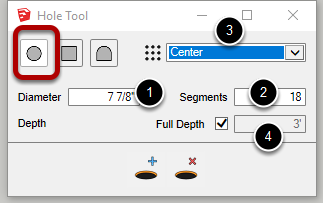
1.更改直径以设置孔的大小
2.更多的分段数可以使圆孔更加平滑。
3.调整孔的放置点。
4.设置孔的深度或启用全深度以穿透目标对象。
矩形孔
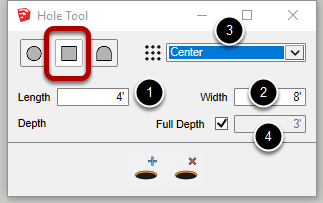
1.设置孔的水平长度。
2.设置孔的垂直宽度。
3.调整孔轮廓的放置点。
4.设置孔的深度或启用全深度以穿透目标对象。
自定义轮廓孔
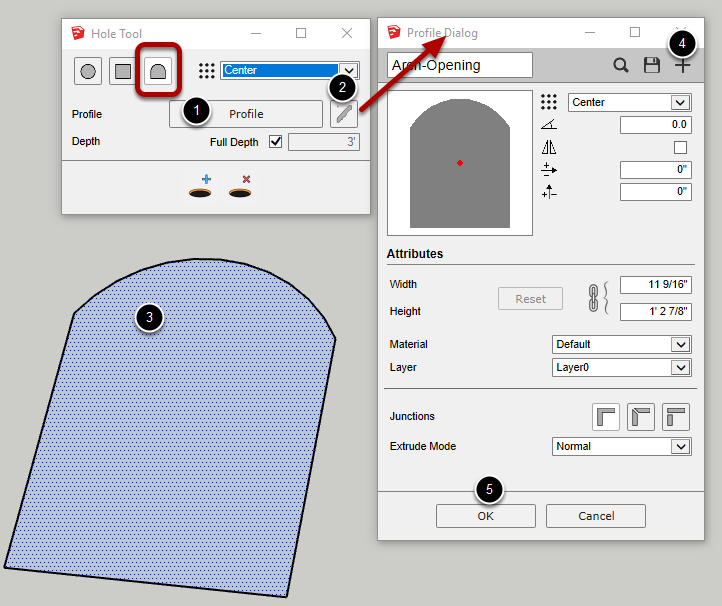
1.单击此按钮以使用模型中现有的孔构件。
2.单击此按钮以创建或编辑自定义孔构件。“轮廓外形”对话框将打开
3.您可以在模型中选择一个面并将其用作孔构件。
4.如果单击“新建轮廓”按钮,则可以将选定的面用作孔构件。
5.单击“确定”按钮完成自定义孔轮廓的编辑。
注意:材料,图层,连接点和拉伸模式设置不用于自定义孔轮廓。
向对象添加孔
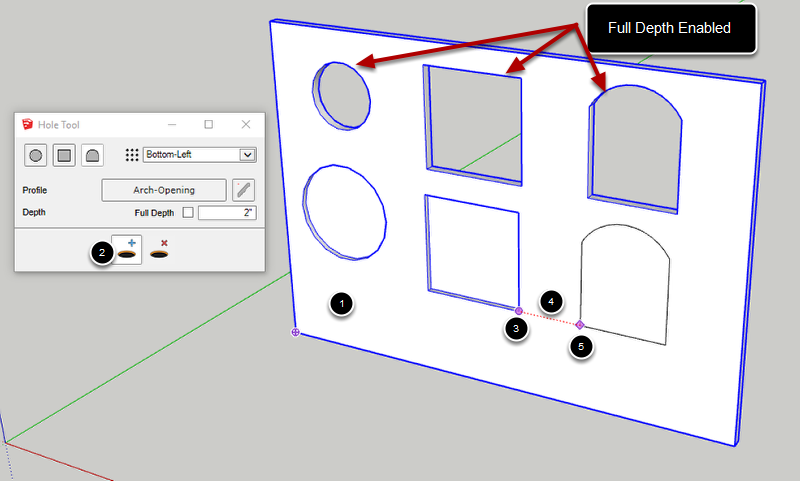
孔工具将切穿选定的组或组件。建议(但不要求)在使用此工具之前首先选择要剪切的对象。
- 选择要切割的组或组件(推荐)
- 单击“添加孔”按钮以启动该工具。
- 将鼠标移到参考点上,然后按CTRL键放置参考点(可选)。
- 用鼠标设置孔的位置或键入距参考点的距离值。
- 单击或按“ENTER”或“RETURN”以创建孔。
提示:在定位孔时,使用SHIFT键锁定推理。
如果未按预期切割对象,请确保选择要剪切的对象。您可能没有意识到屏幕上的另一个对象实际上已被选中并被切断。
恭喜!你刚创造了一个洞!
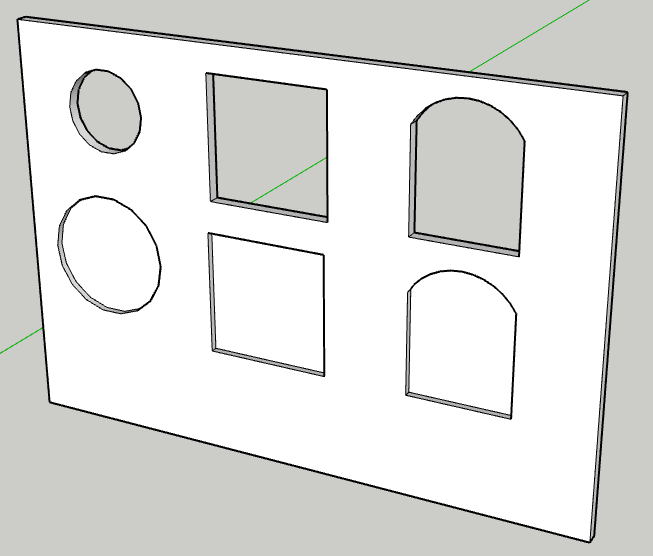
剪切嵌套组和组件
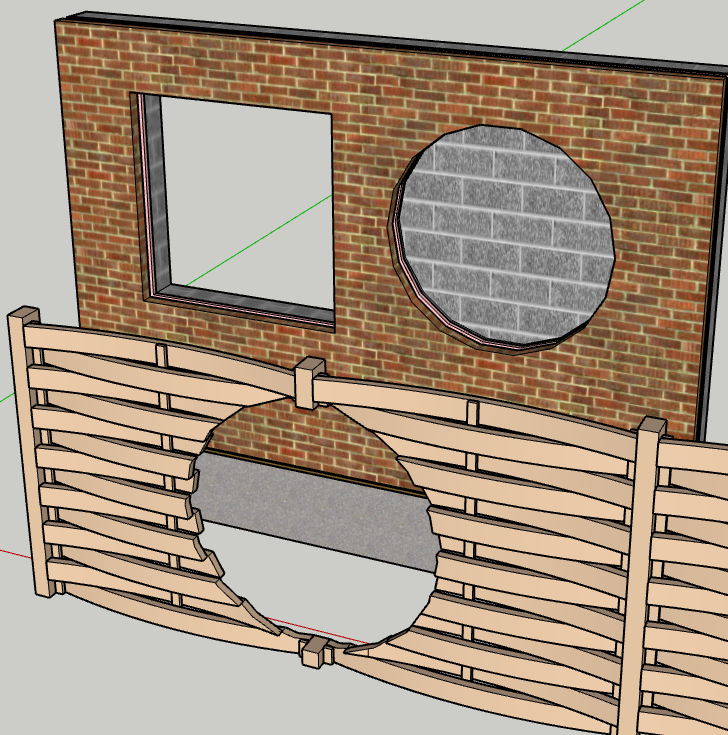
孔工具可以通过嵌套几何体(包括组件)创建孔。
构件中的孔是参数化的
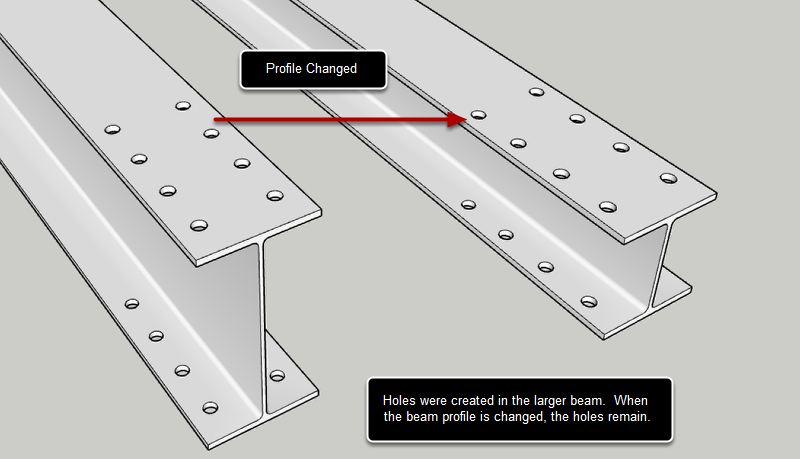
如果在“构件”对象中创建一个孔,即使稍后使用任何配置文件生成器工具编辑“配置文件成员”,也会保留该孔。
注意:Profile Builder将在编辑配置文件成员时尝试维护漏洞,但并不总是可行。有时,在编辑后需要重新添加孔。
孔仅对Profile Members(使用Profile Builder对话框'build'工具创建的对象)具有参数。基本组和组件中的孔不是参数化的。
去除孔
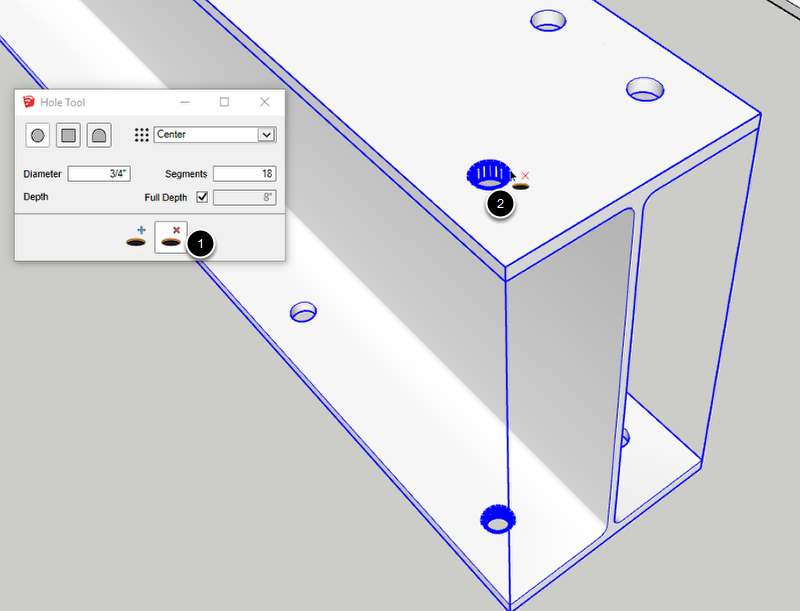
孔只能从构件中删除。 这是因为构件是参数化的,并且配置文件生成器始终知道如果使用配置文件生成器工具编辑它们,如何重新生成它们。
- 单击“删除孔”按钮以启动该工具。
- 单击“轮廓成员”中孔的边缘以移除整个孔。
注意:您必须能够使用SketchUp选择工具选择配置文件成员才能删除孔。如果具有孔的配置文件成员包含在父组中,请首先双击父组,然后您应该能够从配置文件成员中删除这些孔。
如果您尝试从非个人资料成员中删除一个洞,您将看到一条错误消息。
Profile Builder 3(PB3)
Profile Builder已成为全球最受欢迎的SketchUp插件之一,因为它可以通过多种方式提高您的工作效率。使用Profile Builder,您将比以前更快地节省时间和模型。
